工場出荷時に効率的にリセットする前にAndroid携帯をバックアップする方法
 更新者 ボーイウォン / 14年2022月11日30:XNUMX
更新者 ボーイウォン / 14年2022月11日30:XNUMX工場出荷時にリセットする前にAndroid携帯をバックアップする方法を学びたいと思っていますか? しかし、なぜ? おそらくあなたは新しい電話を持っていて、古い電話を取り除いています。 それはまたあなたがあなたの電話を売っているからかもしれません。 または、古い電話を家族の誰かに渡しています。 その場合は、他の人にすべてのデータを見せたくないでしょう。 それでも、データを同時に失いたくはありません。
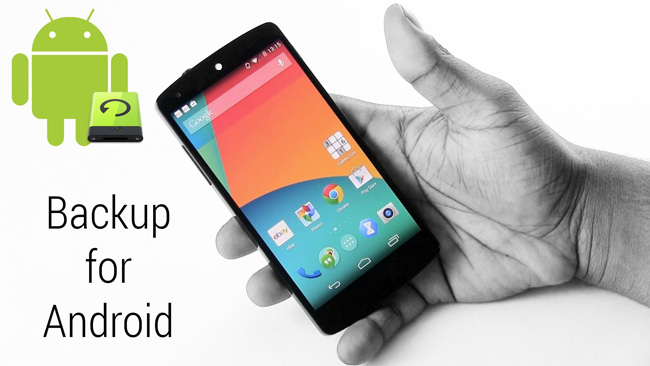
逆に、あなたは代わりにあなたのAndroid携帯電話を意図したかもしれませんが、あなたはそれをリフレッシュし、その時代に伴ういくつかのトラブルから解放したいので、あなたはそれをリセットしたいのです。 Androidスマートフォンを保管する場合でも廃棄する場合でも、最初にデータをバックアップする必要があります。 あなたはあなたがあなたの電話をリセットするときにあなたが蓄積してあなたの電話に持っているすべての記憶を完全に失いたくありません。 これで、この投稿では、工場出荷時にリセットする前にAndroidフォンをPCにバックアップする4つの方法を紹介します。

ガイド一覧
パート1。Googleアカウントで工場出荷時にリセットする前にAndroid携帯をバックアップする方法
任意のデバイスでアクセス可能ですぐに利用できるバックアップを作成するとします。 その場合は、クラウドバックアップが最適です。 幸い、AndroidフォンはGoogleアカウントで簡単にバックアップできます。 新しいデバイスまたは他のデバイスにアクセスして同期できます。
簡単にあなたのコンピュータにAndroidデータをバックアップして復元します。
- 簡単にあなたのコンピュータにAndroidデータをバックアップして復元します。
- バックアップからデータを復元する前にデータを詳細にプレビューします。
- Android携帯電話とSDカードのデータを選択的にバックアップおよび復元します。
Googleアカウントで工場出荷時にリセットする前にAndroid携帯をバックアップする方法の手順:
ステップ 1まず、Androidスマートフォンで[設定]を開き、[システム]に移動します。 そこから、バックアップと復元が表示されますので、クリックします。
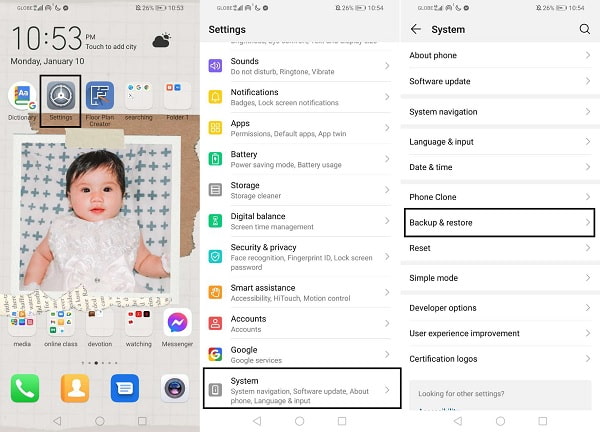
ステップ 2次に、[Googleにバックアップ]をオンにします。 続いて、バックアップを保存するGoogleアカウントを設定します。
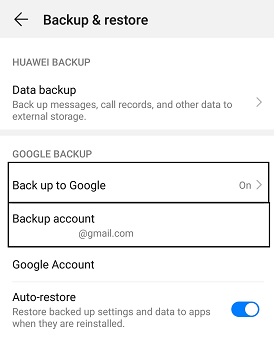
これにより、同じGoogleアカウントにログインするだけで、他のデバイスやコンピューターからGoogleバックアップにアクセスできるようになります。 ただし、この方法でのバックアップにはいくつかの制限があります。 まず、MMSと音楽はバックアップに含まれていません。 次に、Googleバックアップのストレージは限られているため、特定の量のデータしかバックアップできません。そのため、携帯電話のすべてがバックアップされるとは限りません。 最後に、バックアップされたファイルは、読まれることにほど遠いです。
このような制限と欠点があるため、Googleのバックアップは簡単に作成してアクセスできますが、希望するほど効果的ではない可能性があります。 ただし、Androidスマートフォンのバックアップを作成する方法は他にもあるので、心配しないでください。
パート2。Bluetooth経由で工場出荷時にリセットする前にAndroidフォンをPCにバックアップする方法
Bluetoothは、Android携帯電話とコンピューター間でデータをワイヤレスで転送する古典的な方法です。 したがって、間違いなくBluetoothを使用してAndroidからPCにデータを転送し、そこにバックアップフォルダを作成できます。 この方法では、PCで共有するものとバックアップに含めないものを制御できるため、Androidデータのバックアップを必要に応じて選択的に作成できます。
Bluetooth経由で工場出荷時にリセットする前にAndroidフォンをPCにバックアップする方法の手順:
ステップ 1まず、Androidフォンとコンピューターの両方でBluetoothをオンにします。 両方が表示または検出可能であることを確認してください。
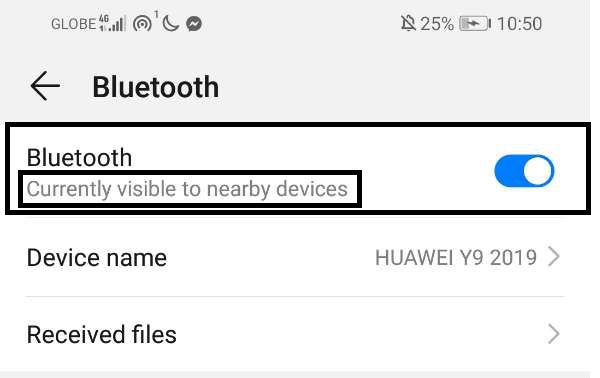
ステップ 2その後、Android携帯のファイルマネージャーアプリに移動します。 続いて、PCにバックアップを作成するすべてのフォルダを見つけて選択します。
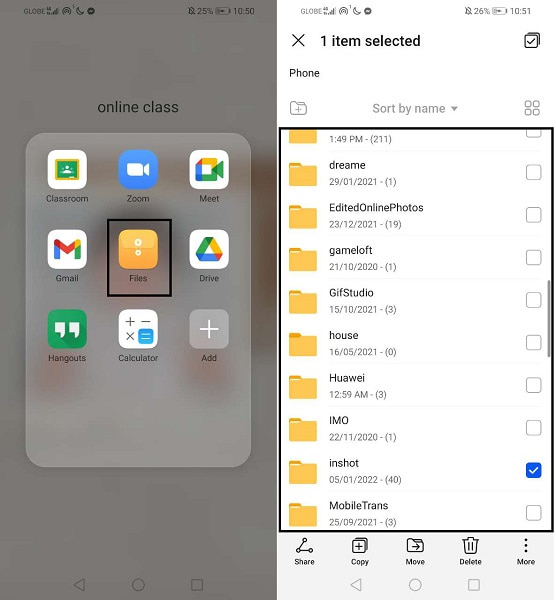
ステップ 3次に、共有アイコンをタップし、共有方法としてBluetoothを選択します。 次に、PCの名前を選択し、通知が表示されたらPCで[同意する]をクリックします。
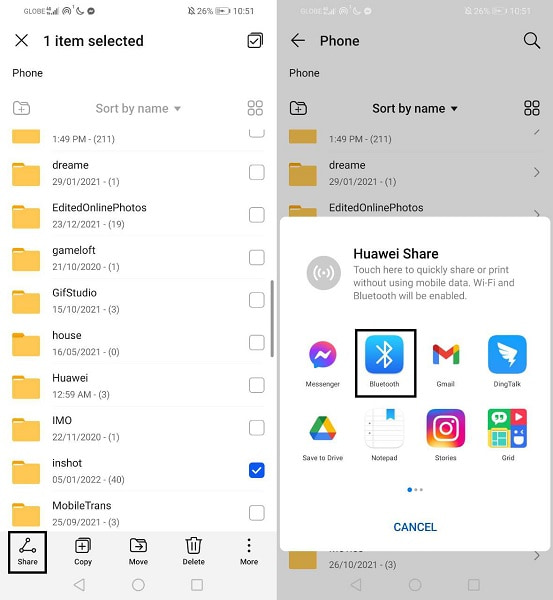
ただし、これはバックアップを作成するための最も効率的な方法ではありません。 転送セッションごとに100ファイルの制限で、データを手動で転送する必要があります。 したがって、この方法は時間がかかり、ペアリングエラーや転送の中断が発生する可能性があります。 しかし、あなたのジレンマを解決する方法はまだあるので、希望を失わないでください。 PCにバックアップを作成する場合は、USBケーブルを使用して作成できます。
簡単にあなたのコンピュータにAndroidデータをバックアップして復元します。
- 簡単にあなたのコンピュータにAndroidデータをバックアップして復元します。
- バックアップからデータを復元する前にデータを詳細にプレビューします。
- Android携帯電話とSDカードのデータを選択的にバックアップおよび復元します。
パート3。USBケーブルを介して工場出荷時にリセットする前にAndroidフォンをPCにバックアップする方法
この方法は、バックアップの目的でAndroidからPCにファイルを転送する最も簡単で効果的な方法のXNUMXつです。 USBケーブルを介してコンピューターからAndroidデータにアクセスして管理できます。 したがって、データを選択して、バックアップフォルダに選択的に保存できます。 ファイルサイズや数の制限なしに、バックアップに何を含めるかを完全に制御できます。
USBケーブルを介して工場出荷時にリセットする前にAndroidフォンをPCにバックアップする方法の手順:
ステップ 1まず、USBケーブルを使用してAndroidフォンをコンピューターに接続します。 お使いの携帯電話でファイルの転送を許可してください。 そのとき、コンピュータから電話に移動してアクセスします。
ステップ 2そこから、PCにバックアップを作成するフォルダを選択してコピーしてください。 これを行うには、XNUMXつのフォルダを右クリックして[コピー]を選択するか、Ctrl + Cキーをすべて押します。
ステップ 3これで、Androidデータをコピーして、PC上の保存場所を見つけたり、新しいフォルダーを作成したりできます。 最後にコピーしたデータを貼り付けるには、マウスを右クリックして[貼り付け]を選択します。 または、Ctrl + Vを押します。その後、AndroidをPCから取り出して、リセットすることができます。
この方法は効果的で時間効率が良いように見えますが、Androidバックアップツールの包括性に匹敵するものではありません。 サードパーティのツールを使用して、バックアッププロセスの成功を保証し、バックアップを安全に保存します。
パート4。FoneLabAndroidデータのバックアップと復元を使用して工場出荷時にリセットする前にAndroid携帯をPCにバックアップする方法
FoneLab Androidデータのバックアップと復元 は、現在の状態に関係なく、すべてのAndroidデバイス用のバックアップおよび復元ツールです。 このツールはWindowsとMacの両方で利用できるため、使用しているツールに関係なく、アクセスしやすく便利です。 FoneLab Android Data Recoveryを使用すると、Android携帯のバックアップを選択的に作成することも、すべてのAndroidデータをワンクリックで作成することもできます。 数回クリックするだけで、短時間で、Androidフォンの完全なバックアップがすでに作成されています。 効率的で効果的なバックアッププロセスに加えて、FoneLab Android Data Backup&Restoreは、暗号化されているかどうかに関係なく、バックアップを安全に保存します。
FoneLab Androidデータのバックアップと復元を使用して工場出荷時にリセットする前にAndroid携帯をPCにバックアップする方法の手順:
簡単にあなたのコンピュータにAndroidデータをバックアップして復元します。
- 簡単にあなたのコンピュータにAndroidデータをバックアップして復元します。
- バックアップからデータを復元する前にデータを詳細にプレビューします。
- Android携帯電話とSDカードのデータを選択的にバックアップおよび復元します。
ステップ 1まず、コンピューターにFoneLab Android DataRecoveryをインストールして実行します。
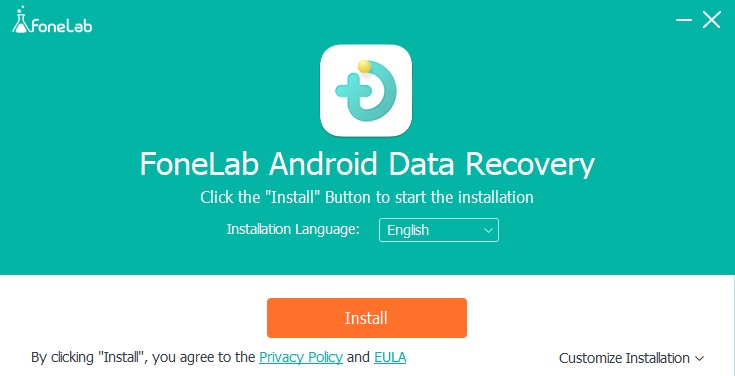
ステップ 2次に、プログラムのメインインターフェイスから[Android Data Backup&Restore]をクリックします。 すぐに、USBコードでAndroidフォンをコンピューターに接続します。 画面の指示に従って、電話をプログラムに正常に接続します。
ステップ 3XNUMX番目に、[デバイスデータのバックアップ]または[ワンクリックバックアップ]をクリックして、Android携帯を選択的にバックアップするか、すべてのデータをまとめてバックアップします。
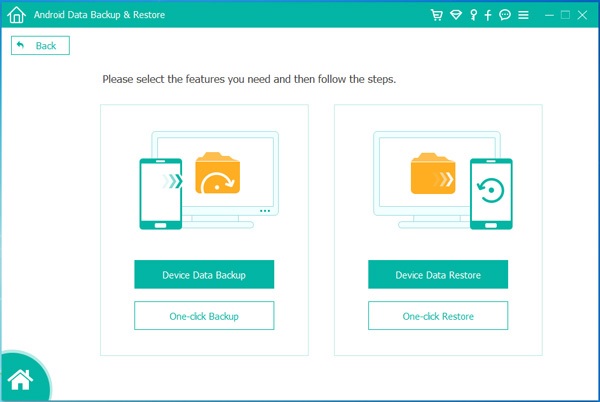
ステップ 4最後に、[デバイスデータのバックアップ]を選択してデータを選択的にバックアップする場合は、バックアップするすべてのデータにチェックマークを付けて、[開始]をクリックします。 最後に、バックアップファイル出力用のフォルダを作成または設定し、[OK]をクリックします。
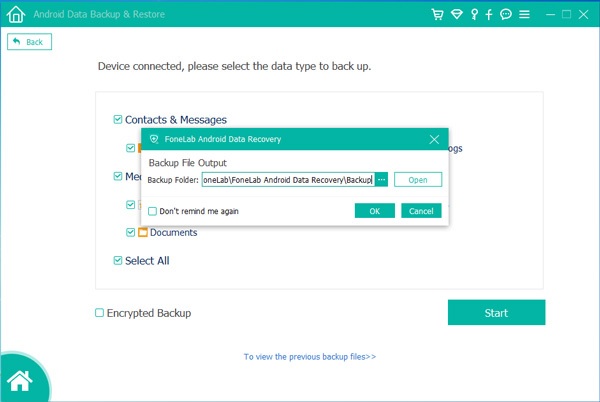
さらに、このツールを使用すると、暗号化されたバックアップを作成して、バックアップを安全に保護することができます。
パート5。工場出荷時のリセット前にAndroid携帯をバックアップする方法に関するFAQ
バックアップ後にAndroid携帯を工場出荷時にリセットするにはどうすればよいですか?
遅滞なく、Androidスマートフォンを正常にバックアップした後、すでにリセットできます。 Androidスマートフォンを工場出荷時にリセットするには、設定アプリに移動し、バックアップとリセットに移動する必要があります。 そこから、[データの初期化]を選択し、[電話のリセット]をタップします。 その後、あなたのAndroid携帯電話は真新しいのと同じくらい良くなります。
古いAndroid携帯をどうするか?
古いAndroidスマートフォンは、見た目よりも価値があるかもしれません。 それがまだ良好な状態と機能であると仮定します。 その場合、販売するか、誰かに渡すか、またはセカンダリ電話として使用するかを選択できます。 新しい電話や以前の電話が古いということは、必ずしもすぐにそれを投げなければならないという意味ではありません。 なんとなく役立つかもしれません。
Androidを工場出荷時にリセットする前に何をバックアップしますか?
写真、ビデオ、曲、ファイルに加えて、Android携帯にバックアップするものがたくさんあります。 バックアップするデータのリストの最初は連絡先です。これは、一般的に他の人と通信する方法であり、連絡先を完全に失うリスクを冒すことはできないためです。 XNUMX番目はあなたのテキストメッセージです。 テキストメッセージは通常、ほとんどの人がリセットする前にバックアップするのを見逃しているものです。 それでも、貴重なテキストメッセージを保持しておくのが最善です。 第三に、アプリのデータです。 お使いの携帯電話上のアプリケーションが必要な場合があり、そのコンテンツはあなたにとって必須です。 したがって、ルート化せずに、またはルート化を使用して、Androidでアプリデータをバックアップすることが不可欠です。
簡単にあなたのコンピュータにAndroidデータをバックアップして復元します。
- 簡単にあなたのコンピュータにAndroidデータをバックアップして復元します。
- バックアップからデータを復元する前にデータを詳細にプレビューします。
- Android携帯電話とSDカードのデータを選択的にバックアップおよび復元します。
最後に、AndroidバックアップをワイヤレスおよびUSBで作成する4つの異なる方法を見てきました。 あなたが今しなければならないのは、従うべき方法を決定し、そしてあなたが意図したようにあなたのAndroid携帯電話をリセットし始めることです。 SDカードをお持ちの場合は、誤って削除しないように、リセットする前に、携帯電話からSDカードを取り外す必要があります。
工場出荷時のリセットは、すばやく実行できますが、元に戻すことはできないプロセスです。 したがって、Android携帯をリセットする前にバックアップするための完璧な解決策を見つけるのが最善でしょう。 そのため、FoneLabを使用することを強くお勧めします Androidデータのバックアップと復元 その絶対確実なパフォーマンスと信頼性のため。 それでは、選択はあなた次第です。 バックアップしてリセットし、クエストの結果を楽しんでください。
